Daftar isi
 Dalam postingan ini, Anda dapat mempelajari:
Dalam postingan ini, Anda dapat mempelajari:
- Cara memperluas partisi pada Windows 10/11
- Mengapa ekstensi volume berwarna abu-abu di Manajemen Disk
- Panduan lengkap tentang Diskpart memperluas partisi menggunakan ruang yang dialokasikan (Mendukung partisi yang berdekatan dan tidak berdekatan)
- Cara memperluas partisi sistem pada Windows 11/10
EaseUS Software mengumpulkan banyak kasus pengguna serupa dari Microsoft, Reddit, dan forum lainnya:
Dapatkah saya memperluas partisi di Windows 11/10? Ya, tentu. Halaman ini menyediakan tiga alat (Manajemen Disk, Diskpart, dan EaseUS Partition Master) untuk membantu Anda mengatasi masalah ruang disk yang rendah pada PC Windows 11/10/8/7/XP Anda. Periksa solusi yang disediakan di sini dan ikuti panduan masing-masing untuk memperluas partisi (termasuk partisi sistem perluasan Windows) sendiri.
| Perbandingan | EaseUS Partisi Master | Manajemen Disk & Diskpart |
|---|---|---|
| Premis | Partisi yang akan diperluas dan ruang yang tidak teralokasi harus berada pada disk fisik yang sama. |
|
| Membatasi | ✔️Tidak |
🚩Tidak dapat memperluas partisi dengan ruang yang tidak teralokasi dan tidak berdekatan. 🚩 Volume Perluasan akan berwarna abu-abu apabila keempat premis tidak terpenuhi. |
| Terapkan ke |
✔️Perluas partisi dengan ruang yang tidak teralokasikan yang berdekatan/tidak berdekatan ✔️Gabungkan dua partisi secara langsung tanpa kehilangan data |
🚩Perluas partisi dengan ruang yang tidak teralokasi tepat di belakangnya. |
| Kesulitan Operasi | ✔️Mudah digunakan untuk pemula dengan antarmuka yang jelas |
🚩Manajemen Disk - Mudah 🚩Diskpart - Sulit bagi pemula karena baris perintah |
- Periksa tabel dengan saksama. Manajemen Disk dan Diskpart adalah metode cepat ketika ruang yang tidak teralokasi berada tepat di belakang partisi target (NTFS atau ReFS) dan tidak ada partisi lain di antara keduanya. Diskpart memerlukan pengetahuan komputasi dasar dan lebih sulit digunakan daripada Manajemen Disk.
- Di sisi lain, EaseUS Partition Master dapat lebih membantu jika ada partisi pemulihan antara partisi sistem dan ruang yang tidak teralokasi, atau jika tidak ada ruang yang tidak teralokasi.
Sekarang, buka Manajemen Disk dan periksa alat yang Anda butuhkan: Ketik "buat dan format partisi hard disk" di kotak pencarian > Pilih Buat dan format partisi hard disk > Periksa apakah partisi yang tidak teralokasi berada tepat di belakang partisi target:
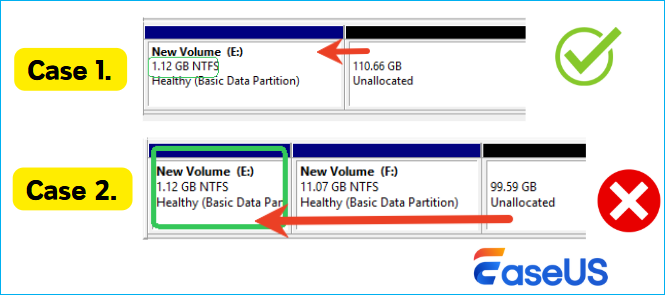
Untuk Kasus 1, Manajemen Disk dan Diskpart dapat memperluas partisi secara efisien.
Untuk Kasus 2, Anda akan menemui kesalahan Extend Volume berwarna abu-abu dan satu-satunya solusi adalah menggunakan perangkat lunak pihak ketiga.
Cara Memperluas Partisi di Windows 10/11
Bagian ini membahas panduan terperinci tentang cara memperluas partisi menggunakan Diskpart, Disk Management, dan EaseUS Partition Master. Periksa dan ikuti panduannya, dimulai dengan perluasan partisi sistem Windows.
- Kiat
- 1. Bila terdapat ruang yang tidak teralokasi di samping drive C sistem Anda, Anda dapat menggunakan perangkat lunak pengelola partisi yang andal - EaseUS Partition Master, Disk Management atau Diskpart untuk memperluas volume sistem Windows 11/10.
- 2. Jika disk Anda tidak memiliki ruang yang tidak teralokasi pada drive Anda, gunakan EaseUS Partition Master untuk mendapatkan bantuan.
#1. Menggunakan EaseUS Partition Master
Jangan khawatir jika ruang yang tidak teralokasi tidak berada di belakang drive C, atau disk Anda bahkan tidak memiliki ruang yang tidak teralokasi. EaseUS Partition Master adalah perangkat lunak manajemen partisi hard disk komprehensif yang mendukung perluasan partisi sistem pada Sistem Operasi Windows 11/10/8/7/Vista/XP 32-bit dan 64-bit. Data Anda sepenuhnya terlindungi selama seluruh proses.
Anda dapat mengikuti panduan terkait di sini untuk memperluas drive sistem di Windows 10 dengan sukses dan efisien.
1️⃣Tutorial 1. Memperluas Partisi dengan Ruang yang Tidak Teralokasi
Jika partisi yang ingin diperluas berada pada disk yang sama dengan ruang yang tidak teralokasi, baik yang bersebelahan atau tidak, EaseUS Partition Master dapat membantu Anda memperluas partisi dengan ruang yang tidak teralokasi ini.
🛡️Premis: Partisi target dan ruang yang tidak teralokasi berada pada disk yang sama.
👍Kelebihan:
- Ini dapat memperluas partisi dengan ruang tak teralokasi yang berdekatan atau ruang tak teralokasi yang tidak berdekatan.
- Mudah digunakan tanpa mengetik baris perintah apa pun.
- Tidak ada batasan sistem file - melampaui batasan Manajemen Disk dan Diskpart
👎Kekurangan:
- Perlu menginstal ulang perangkat lunak pihak ketiga.
Berikut caranya:
Langkah 1. Temukan Partisi Target.
Buka Partition Manager, cari partisi target, dan pilih "Resize/Move". Di sini, saya menggunakan drive "E" sebagai contoh.
Seret panel partisi ke kanan atau kiri untuk menambahkan ruang yang belum dialokasikan ke partisi Anda saat ini, atau Anda dapat mengeklik "isi semua yang belum dialokasikan" untuk mengalokasikan semua ruang ke partisi target. Kemudian, klik "OK" untuk mengonfirmasi.


Jika metode ini berhasil, bagikan tutorial ini untuk membantu lebih banyak teman daring Anda:
Tutorial 2. Memperluas Drive Sistem Windows 11/10 tanpa Ruang yang Tidak Terisi
Bila tidak ada ruang yang tidak teralokasi pada disk sistem Anda, apa yang akan Anda lakukan? Jika Anda memiliki ruang kosong dan tidak terpakai di partisi lain pada disk sistem Anda, Anda dapat menggunakan EaseUS Partition Master dengan fitur Allocate Space untuk memperluas drive sistem Anda secara langsung.
Fitur Alokasi Ruang memungkinkan Anda mengalokasikan ruang kosong dari volume besar lainnya dan menambahkannya ke drive C tanpa merusak data Anda. Kami akan mengambil contoh pengalokasian ruang drive D ke drive C untuk menunjukkan prosedurnya. Berikut cara melakukannya:
Langkah 1. Klik kanan pada partisi D: dengan ruang kosong yang cukup dan pilih "Allocate Space".

Langkah 2. Pilih partisi target - drive C: dan seret panel partisi ke kanan untuk menambahkan ruang kosong dari drive D: ke drive C:. Kemudian klik "OK" untuk mengonfirmasi.

Langkah 3. Klik tombol "Execute Task" dan klik "Apply" untuk memulai proses pemindahan ruang kosong dari drive D: ke drive C:.

Jika teman Anda mengalami masalah yang sama di sini, bagikan panduan ini untuk membantu mereka segera:
#2. Menggunakan Manajemen Disk
Untuk memperluas partisi di Windows, Anda biasanya akan menggunakan fitur "Extend Volume" dalam Manajemen Disk. Fitur ini memungkinkan Anda untuk meningkatkan ukuran partisi yang sudah ada dengan menambahkan ruang yang tidak teralokasi dari partisi lain pada disk yang sama.
- Peringatan
- Menggunakan Manajemen Disk untuk memperluas partisi sistem Windows 11/10, harus ada ruang yang berdekatan di belakang partisi sistem Windows 11/10. Jika tidak, Anda tidak dapat memperluas partisi sistem.
- Dalam situasi ini, Anda memerlukan perangkat lunak pengelola partisi pihak ketiga seperti EaseUS Partition Master untuk mendapatkan bantuan.
Berikut rincian lebih rincinya:
Langkah-langkah untuk Memperluas Partisi:
Anda dapat mengakses Manajemen Disk dengan mengetik "diskmgmt.msc" di bilah pencarian Windows dan menekan Enter.
Tentukan partisi yang ingin Anda perluas. Kemungkinan besar ini adalah drive C:, tetapi bisa juga partisi lain.
3. Kecilkan Partisi Tetangga (Jika Diperlukan):
Jika partisi target tidak memiliki cukup ruang yang tidak teralokasi, Anda perlu mengecilkan partisi di sebelahnya untuk menciptakan ruang yang dibutuhkan.
Klik kanan pada partisi yang ingin Anda perluas lalu pilih "Extend Volume".
Panduan Perluasan Volume akan memandu Anda melalui proses ini. Biasanya Anda akan memilih ruang yang tidak teralokasi untuk ditambahkan ke partisi dan menentukan jumlah ruang yang akan ditambahkan.
Klik "Selesai" untuk menyelesaikan proses.
|
🚩Pertimbangan Penting:
Ruang yang tidak teralokasi yang ingin Anda tambahkan harus bersebelahan dengan (di belakang) partisi yang Anda perluas.
Jika Anda tidak memiliki cukup ruang yang tidak teralokasi, Anda mungkin perlu mengecilkan partisi lain atau menghapusnya untuk menciptakan ruang yang diperlukan.
Jika Anda bekerja dengan partisi yang diperluas, Anda dapat membaginya menjadi beberapa drive logis. |
#3. Menggunakan DiskPart
Selain Manajemen Disk, alat bawaan Windows lainnya, DiskPart , juga menyediakan fitur manajemen partisi yang canggih untuk membantu Anda memperluas drive sistem C di Windows 11/10.
🛡️Premis:
- Partisi target dan ruang yang tidak teralokasi berada pada disk yang sama.
- Ruang yang tidak teralokasi harus berada tepat di belakang partisi.
- Partisi yang akan diperluas harus menggunakan sistem berkas NTFS atau ReFS.
👍Kelebihan:
- Efisien untuk pengguna tingkat lanjut
👎Kekurangan:
- Sulit untuk pemula
- Mudah menyebabkan kehilangan data
Perlu diingat bahwa DiskPart hanya berfungsi jika ruang yang tidak teralokasi berada di belakang drive sistem C pada PC Anda. Berikut langkah-langkah terperincinya:
Langkah 1. Klik kanan pada ikon Windows dan pilih "Search", ketik: cmd dan tekan Enter.
Langkah 2. Ketik: diskpart dan tekan Enter. Klik "Yes" untuk membuka DiskPart.
Langkah 3. Ketik perintah berikut dan tekan Enter setiap kali:
- daftar volume
- pilih volume 1 (Ganti 1 dengan nomor volume drive C sistem Anda.)
- memperpanjang

atau perintah berikut:
- daftar disk
- pilih disk N (Ganti N dengan nomor disk sistem Anda.)
- daftar partisi
- pilih partisi 2 (Ganti 2 dengan nomor partisi sistem Anda.)
- extend size=X disk=N (Ganti X dengan ukuran spesifik ruang yang tidak teralokasi, dan X dalam satuan MB. Ganti N dengan nomor disk pada disk sistem Anda.)
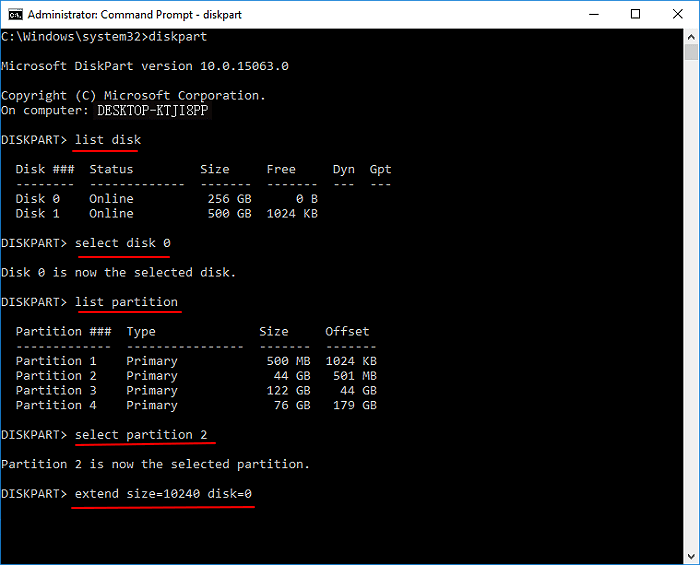
Langkah 4. Ketik: exit untuk menutup jendela DiskPart setelah Anda selesai memperluas drive C.
Apakah solusi untuk memperluas partisi sistem ini membantu Anda? Jika ya, Anda dapat membagikannya dengan teman-teman Anda yang menghadapi masalah yang sama!
Kesimpulan
Halaman ini berisi tiga alat manajemen partisi - EaseUS Partition Master, Disk Management, dan DiskPart, untuk membantu Anda memperluas drive C secara efektif pada Windows 11/10, 8, atau bahkan sistem lama dengan atau tanpa ruang yang tidak teralokasi. Untuk pilihan termudah dan bagi pemula, EaseUS Partition Master adalah pilihan yang tidak boleh Anda lewatkan.
Berikut adalah beberapa kiat tentang cara memanfaatkan ruang disk Anda sepenuhnya dan menghindari kesalahan ruang disk rendah yang sering terjadi.
|
🗝️Tips Bonus tentang Penggunaan Ruang Disk: 💡1. Simpan file baru ke drive lain: Daripada menyimpan semua file baru ke drive utama (biasanya C:), konfigurasikan sistem Anda untuk menyimpan jenis file tertentu (dokumen, musik, video) ke drive lain dengan lebih banyak ruang kosong. 💡2. Gunakan penyimpanan cloud dengan File Sesuai Permintaan: Layanan seperti OneDrive menawarkan fitur File Sesuai Permintaan yang menyimpan file pengganti di komputer Anda dan menyimpan file lengkap di cloud. 💡Lakukan Pembersihan Disk: Gunakan alat bawaan seperti Pembersihan Disk Windows untuk menghapus file sementara, cache sistem, file pembaruan lama, dan sampah lainnya yang terkumpul seiring waktu. 💡Pindahkan file besar ke penyimpanan eksternal: Transfer file besar seperti video, foto, dan cadangan ke hard drive eksternal atau drive USB untuk mengosongkan ruang disk internal . 💡Hapus program yang tidak diperlukan secara berkala: Hapus aplikasi dan perangkat lunak yang tidak lagi Anda gunakan, terutama yang berukuran besar, untuk mengosongkan ruang yang signifikan. |
Jika Anda memiliki pertanyaan lebih lanjut tentang perluasan partisi, Anda dapat memeriksa FAQ teratas di bawah ini untuk menemukan jawaban langsung:
1. Bisakah saya memperluas partisi drive C di Windows 11/10?
Jawaban untuk "Bisakah saya memperluas partisi drive C di Windows 11/10?" adalah ya. EaseUS Partition Master, dengan Windows Disk Management dan DiskPart, akan meningkatkan volume sistem Anda dalam 4 cara. Periksa langkah-langkah terperinci di halaman ini untuk memperluas partisi sistem Anda dengan mudah.
2. Bagaimana cara memperluas partisi Windows saya?
- Buka Manajemen Disk dan klik kanan partisi di samping drive target Anda, pilih Kecilkan Volume.
- Kemudian, sesuaikan ukuran yang ingin Anda kecilkan dan tambahkan ke partisi target, klik Berikutnya, dan Selesai.
- Kemudian, klik kanan pada drive target dan pilih Extend Volume.
- Pilih untuk menambahkan semua ruang yang tidak teralokasi, dan klik Berikutnya untuk mengonfirmasi.
- Klik Berikutnya dan Selesai untuk menyelesaikan proses.
3. Mengapa Extend Volume dinonaktifkan di Windows 11/10?
Tiga alasan yang dapat menyebabkan opsi Perpanjang Volume berwarna abu-abu :
- 1. Tidak ada ruang yang tidak teralokasi pada hard drive Anda.
- 2. Partisi target adalah FAT atau sistem berkas lain, bukan NTFS. Hanya NTFS yang merupakan sistem berkas terkonfigurasi yang didukung pada partisi Windows.
- 3. Tidak ada ruang yang tidak teralokasi bersebelahan di samping atau di belakang partisi target.
Untuk mengatasi masalah ini, Anda perlu mengosongkan ruang yang tidak teralokasi dan meninggalkannya di samping partisi target. Lalu, ubah partisi FAT menjadi NTFS.
Untuk pertanyaan yang lebih mendalam, Anda dapat menggunakan opsi pencarian di sudut kanan atas halaman beranda perangkat lunak EaseUS untuk mencari dan menemukan solusi.
Artikel Terkait
-
Panduan tentang Konversi GPT ke MBR dengan 3 Konverter GPT ke MBR
![author icon]() Susanne/2024/10/21
Susanne/2024/10/21
-
Cara Membuat Bootable USB UEFI di Windows 10 🔥
![author icon]() Susanne/2024/10/21
Susanne/2024/10/21
-
5 Perangkat Lunak Pemformat Disk Terbaik yang Dapat Diunduh Gratis [Manfaat Terdaftar]
![author icon]() Daisy/2025/03/26
Daisy/2025/03/26
-
Unduhan Gratis Partition Magic untuk Windows 11 & 10
![author icon]() Susanne/2024/09/30
Susanne/2024/09/30